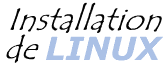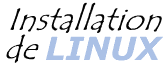La distribution RedHat est actuellement une des distributions les plus plébiscitée
étant donné que la procédure d'installation est assez simple.
En effet, cette procédure vous demande tout simplement de faire des choix parmi une liste déroulante
pour vos principaux périphériques ainsi que pour des choix liés à la
langue ou aux paquetages à installer. Les étapes de l'installation sont les suivantes:
- choix du langage: choisissez le langage dans lequel se fera la procédure d'installation
- choix du clavier: pour un clavier français comprenant des caractères accentués, choisissez fr-latin1
- choix du support d'installation: si votre distribution Linux est sur CD, choisissez CD-ROM, sinon (si vous l'avez téléchargé
par exemple), choisissez Hard drive
- choix du style d'installation: si il s'agit d'une mise à jour d'un système précédent ou bien d'une installation à
part entière
- type d'installation: le système vous laisse le choix entre station de travail, serveur ou
personnalisée. Vous avez tout intérêt à opter pour la configuration personnalisée
qui vous laissera plus de souplesse
- choix des adaptateurs SCSI: si vous possédez un adaptateur SCSI, vous devez répondre oui
à cette question. Le système d'installation va essayer de détecter votre matériel.
Si jamais cette recherche automatique est infructueuse, il vous suffira d'entrez une ligne de paramètres lui permettant
de savoir de quel type d'adaptateur SCSI il s'agit, ainsi que de connaîtres son (ses) IRQ et son adresse mémoire.
Une carte "AHA1520" d'adresse 0x140, et d'IRQ 10 se trouvera par la ligne de commande:
aha152x=0x140,10
- partitionnement du disque dur: cette distribution vous permet de partitionner votre disque à ce niveau de l'installation
(si vous ne l'avez pas fait précédemment) et vous laisse le choix entre disk druid et fdisk
- choix du disque dur: le logiciel vous propose de choisir parmi une liste le disque dur sur lequel vous voulez créer les partitions
- suppression des partitions inutiles: sous fdisk grâce à la touche "d" vous pouvez supprimer les partitions inutiles (faites attention
à ne pas supprimer vos partitions Windows!)
- création des partitions Linux: la touche n et la touche p vous permettrons de créer les partitions racine et swap ainsi que
toutes les autres partitions dont vous pourriez avoir besoin. Le numéro u premier cylindre de la partition, ainsi que sa taille (en Mo) vous seront demandés
- changement du type de partition: grâce à la touche t vous pourrez affecter le type 82 à la partition swap, et le type 83 aux partitions
Linux...
- sortie de fdisk: en appuyant sur la touche q vous quitterez fdisk en abandonnant les modifications, en appuyant sur la touche
w vous sauvegarderez les modifications avant de quitter
- sélection des points de montage: un écran vous propose les différentes partitions que vous pouvez monter, il vous faut sélectionner
celle que vous désirez utiliser et les nommer une à une, c'est-à-dire préciser le point de montage. La racine est obligatoire, elle représente
la partition maîtresse et doit être nommée /. Chaque partition que l'on désire exploiter sous Linux doit se voir assigner un point de montage
(/home par exemple, ou bien /mnt/dos pour votre partition DOS, si vous voulez qu'elle soit montée automatiquement après l'installation
- sélection de la partition swap: le système vous demande naturellement de choisir la partition qu'il utilisera comme mémoire secondaire
- formatage des partitions: il vous faut sélectionner toutes les nouvelles partitions que vous avez créées. Attention de ne pas formatter des partitions
contenant des données!
- choix des paquetages: cette option vous demande tout simplement de choisir, parmi une liste, les éléments à installer
- installation/copie des paquetages: le système installe un par un tous les paquetages demandés. Cette opération peut être très longue!
(jusqu'à une demi-heure...)
- configuration réseau: il s'agit des ordinateurs munis d'une carte réseau (non d'un modem)
- choix de l'horloge: choisissez l'horloge appropriée à votre pays (pour la France, la Belgique et la Suisse il s'agit de Europe/Paris, pour le Québec cela dépend...)
- choix des services de démarrage: vous pouvez sélectionner parmi une liste les services qui vont être activés à chaque démarrage. A priori
apmd, netfs et sendmail ne vous seront pas d'une grande utilité si votre machine n'est pas un serveur...
- choix de l'imprimante: une série de questions vous permettra de configurer votre imprimante en la choisissant dans une liste et en précisant le port sur lequel elle est connectée
- saisie du mot de passe: un mot de passe vous sera demandé pour le compte de superutilisateur (root), c'est-à-dire un utilisateur qui a tous les droits
Lorsque vous aurrez fini toutes ces étapes, l'ordinateur redémarrera et vous vous trouverez
face à un prompt indiquant
LILO:
il vous suffit de taper linux pour booter sous Linux et dos pour aller sur votre partition DOS, sur laquelle
se trouve Windows 9x, DOS ou autre...
Lorsque vous aurez booté sous Linux, et introduit votre nom de superutilisateur (root)
et votre mot de passe, il vous faudra (à priori) installer une interface graphique plus conviviale
que la console (mode texte). Pour cela reportez-vous à la section Installation - XFree86